Base de connaissances
1 000 FAQ, 500 tutoriels et vidéos explicatives. Ici, il n'y a que des solutions !
Ce guide vous explique comment ajouter des utilisateurs en tant que revendeurs afin qu'ils puissent vendre des billets pour vos évènements (dans le cadre du système de billetterie Infomaniak).
Préambule
- Si vous avez des points de ventes, des partenaires, ou simplement des caisses à l'entrée de l'évènement, vous pouvez leur donner des accès revendeurs.
- Vous pourrez ainsi leur octroyer les droits de vente depuis le guichet.
Ajouter un revendeur
Pour cela:
- Cliquez ici afin d'accéder à la gestion des utilisateurs sur le Manager Infomaniak (besoin d'aide ?).
- Cliquez sur le bouton Ajouter un utilisateur en haut à droite:

- Suivez l'assistant de création en remplissant les différentes informations de l'utilisateur.
- Choisissez Utilisateur avec droits limités à l'étape du choix de rôle:

- Choisissez la Billetterie à l'étape du choix des produits auxquels l'utilisateur pourra accéder:

- Un volet latéral s'ouvre — sélectionnez les cases afin de donner accès aux billetteries concernées:

- Terminez l'ajout, un e-mail est envoyé pour l'activation du compte utilisateur.
Détail des droits et accès aux utilisateurs
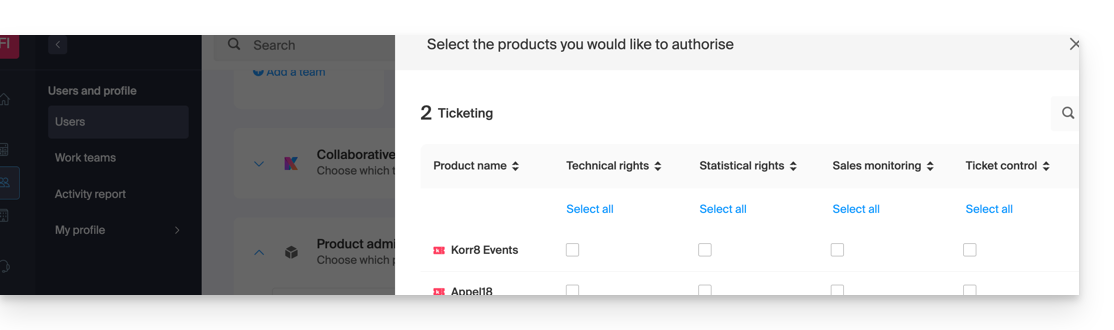
1. Responsables
- Propriétaire du groupe (responsable légal du compte)
- Administrateur du groupe
- Administrateur de facturation
- Comptabilité
2. Utilisateurs
- Administratif — aucun droit attribué
3. Technique
- Gestion de la Programmation
- Clients
- Mailing
- Export des clients
- Code promotionnel (génération des codes)
- Design boutique / billets
- Intégration billetterie
- Paramètres
4. Statistiques
- Détails des ventes
5. Contrôle billets
- Contrôle des billets
6. Vente billets
- Vente de billet
- Point de ventes
- Clients (sauf Mailing, export et gestion des codes promos)
- Gestion des cartes de membres
7. Gestion du Staff
- Staff
Prochaine étape
Vous pouvez maintenant créer des profils pour détailler les accès des revendeurs…
Ce guide vous explique comment modifier les dates et heures de fermeture des ventes dans le cadre du système de billetterie Infomaniak.
Paramètres de fin de ventes
Vous pouvez modifier la date et l'heure de fermeture à chaque niveau indépendamment :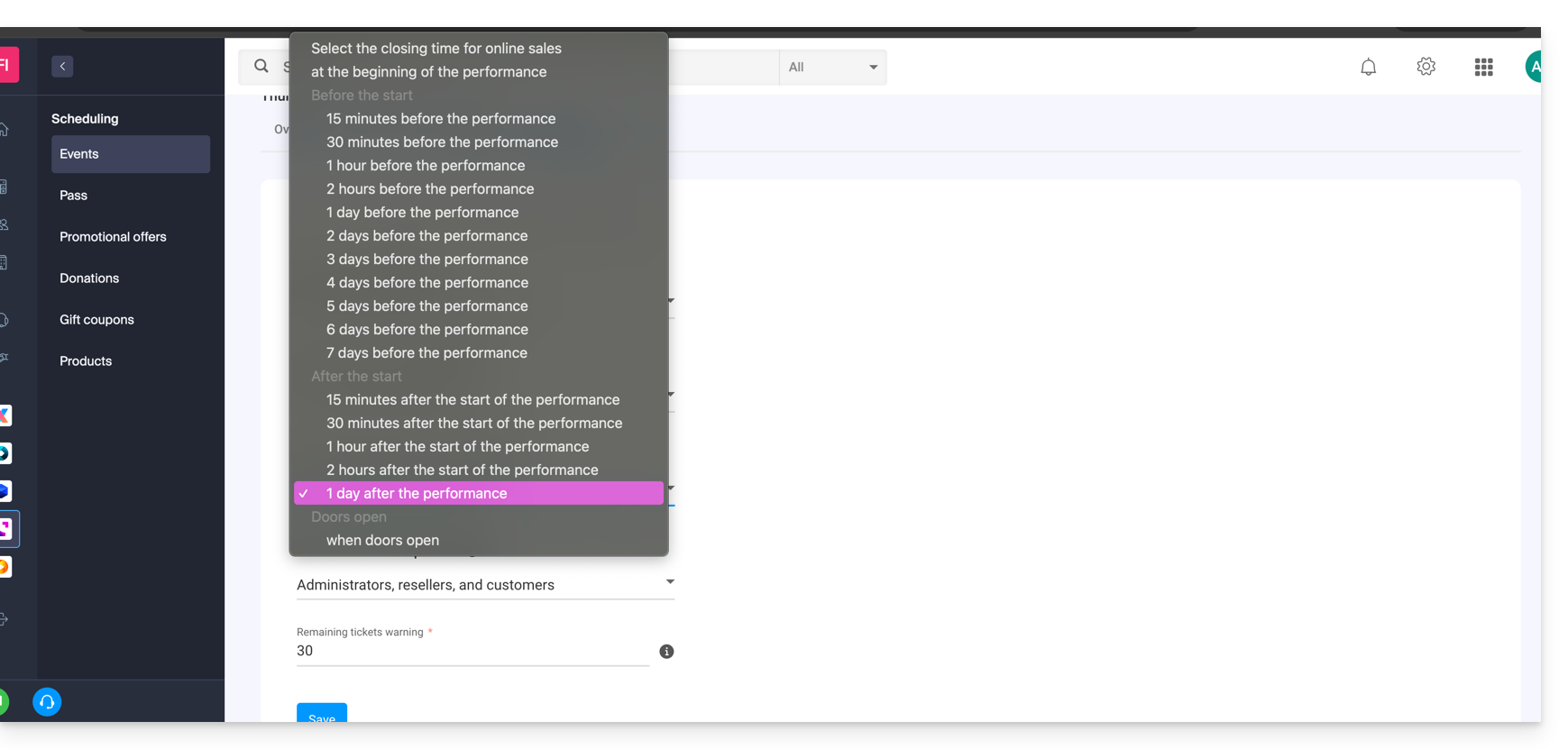
- Fin des ventes en ligne
- Permet de clore les vente de l'évènement depuis votre billetterie en ligne et sur le portail Infomaniak. Les gens ne pourront ainsi plus commander de billets en ligne pour cet évènement depuis un site en ligne.
- Fin des ventes Guichet Revendeur
- Définit le moment où les personnes ayant un accès restreint au guichet seulement arrêteront leurs ventes depuis le guichet sur le manager ou la tablette.
- Fin des ventes Guichet Administrateurs
- Pour les administrateurs effectuant les ventes depuis le Guichet accessible depuis le manager ou la tablette.
Mise en place des paramètres de fin de ventes
Ces paramètres peuvent être définis lors de la création d'un évènement, lors de la troisième étape de la procédure en activant l'option Modifier la fermeture des ventes:
Ils peuvent être édités au niveau de l'évènement une fois que celui-ci est créé en allant sur l'onglet Paramètres :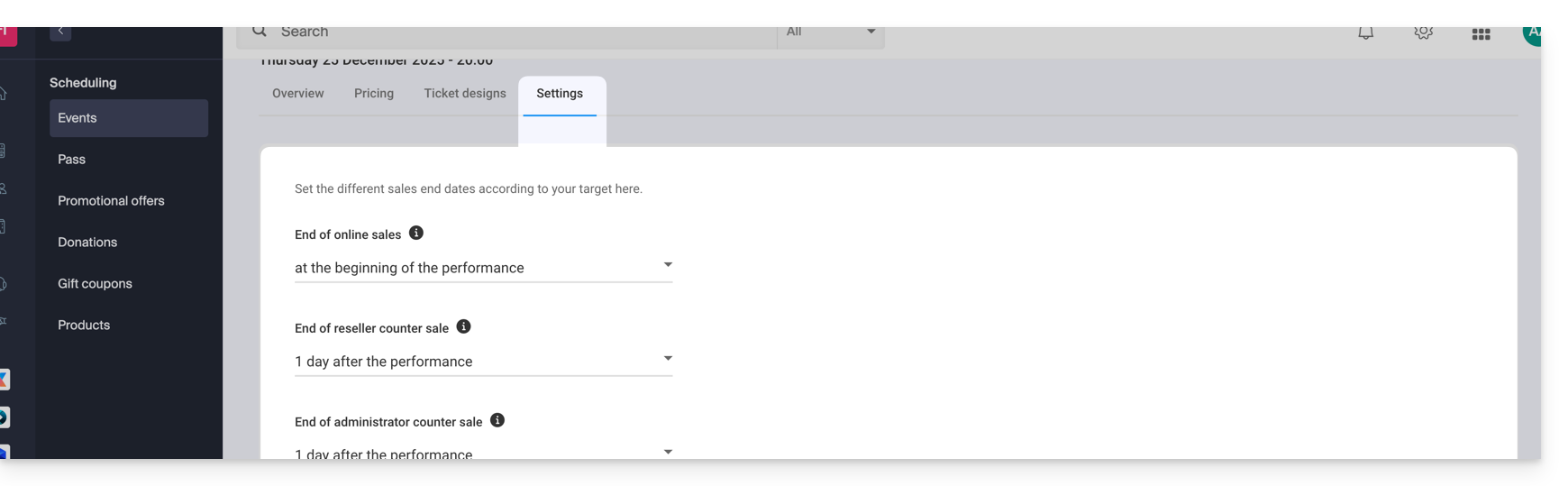
Pour les évènements multidates
L'onglet Paramètres se trouve au niveau de chaque représentation. Cependant, il est possible de modifier la fin des ventes pour plusieurs dates en une fois en utilisant les actions sur les dates multiples :
- Allez sur l'onglet Dates de votre évènement.
- Passez en mode liste:

- Choisissez les dates que vous souhaitez paramétrer.
- Cliquez sur Actions et Modifier les paramètres de représentations:

Ce guide propose une check-list des points importants à vérifier avant la mise en ligne d'une vente de billets (dans le cadre du système de billetterie Infomaniak) pour promouvoir au mieux vos évènements auprès du public.
Parcourir la liste de vérifications
Voici la liste des éléments les plus importants à contrôler avant toute mise en ligne d'une billetterie pour votre évènement.
La billetterie doit être visible (point 7b ci-dessous) pour faire les vérifications liées à la visibilité sur le shop. Elle peut être visible et en mode test (point 7a) pour éviter qu'elle ne soit publiée publiquement.
- Un compte bancaire a-t-il été ajouté dans le menu Comptabilité > Encaissements Infomaniak ?
- Le lien d'intégration a-t-il été récupéré et intégré ?
- Attention: le lien d'intégration a son propre paramétrage permettant d'afficher/cacher les évènements dans le sous-menu “Contenu”.
- S'assurer que les évènements qui intéressent sont en "Actifs" (seulement si le paramètre "choisir manuellement les éléments à afficher" est activé).
- Les Tarifs, Zones, Evènements sont-ils en mode Visible ? Afin de le vérifier:
- Evènement : Paramètres > Evènement > texte vert/orange/rouge avec symbole d'oeil en dessous de l'event.
- Zone : Paramètres > Evènement > Tarification > symbole d'oeil à droite de chaque zone.
- Tarifs ; comme les zones, mais ouvrir les zones pour voir les tarifs qu'elles contiennent.
- Les modes de paiement (Ventes > Modes de paiement) souhaités sont-ils activés ?
- Les informations de l'organisateur sont-elles à jour (Paramètres > Paramètres de la billetterie > information de contact organisateur) ?
- Un mail est obligatoire, et un numéro de téléphone joignable est fortement conseillé.
- La TVA est-elle définie correctement?
- Les pass/abonnements sont-ils ok ? (Programmation > Pass)
- Contiennent-ils tous les évènements auxquels ils donnent accès ?
- Leurs jauges et tarifs sont-ils ok ?
- Sont-ils visibles sur la boutique ? (symbole d'oeil à gauche de chaque pass dans la liste)
- Dans le menu Paramètres > Paramètres de la billetterie :
- Désactivez le mode test/démo.
- Activez la billetterie.
Prenez également connaissance du guide de démarrage afin d'avoir une meilleure vue sur les possibilités qu'offrent votre outil de billetterie.
Ce guide vous explique comment créer une nouvelle billetterie, ou nouvelle période, dans le cadre du système de billetterie Infomaniak.
Préambule
- Vous pouvez créer plusieurs évènements dans une même billetterie:
- Cette “période” correspond généralement à une édition, saison, ou un temps fort de votre programmation (saison 2025-2026, festival été 2026…).
- C'est un simple cadre de regroupement ; elle n’isole pas techniquement les évènements comme le ferait une nouvelle billetterie.
- La création d'une nouvelle billetterie permet de structurer et d’organiser vos ventes de billets de façon indépendante:
- Vous organisez des saisons récurrentes d’évènements (saisons culturelles, saisons sportives).
- Vous gérez plusieurs clients distincts (cas des partenaires billetterie).
- Vous souhaitez séparer vos ventes, vos réglages, ou vos statistiques d’une série d’évènements à une autre.
- Vous avez besoin d’espaces de gestion distincts, avec des équipes ou des droits d'accès différents.
- Cette action ne doit pas être confondue avec la création d’une nouvelle Organisation Infomaniak, beaucoup plus rare et plus contraignante (niveau kCheck / kAuth par exemple).
Ajouter l'outil Ticketing en ligne
Pour démarrer une nouvelle billetterie Infomaniak:
- Cliquez ici afin d'accéder à la gestion de vos produits sur le Manager Infomaniak.
- Cliquez sur Ticketing sous l'univers Events & Marketing.
- Cliquez sur le bouton bleu Ajouter:

- Indiquez le nom de la billetterie, les devises à utiliser ainsi que les langues à utiliser sur la billetterie.
- Indiquez les coordonnées de l'utilisateur.
- Choisissez l'apparence par défaut de la billetterie:

Ces informations pourront être modifiées à tout moment dans les paramètres de la billetterie.
Ce guide vous explique comment procéder à des remboursements lors des annulations de commandes (dans le cadre du système de billetterie Infomaniak).
Infomaniak ne s'occupe pas des remboursements
⚠️ Infomaniak ne fait aucun remboursement de clients finaux, car les modalités des remboursements, qu’il soit total ou partiel, en bons cadeaux, ou par échange, sont définis par les organisateurs des évènements
Infomaniak n'a aucun pouvoir de décision au sujet des annulations, remboursements ou échanges de billets. Vous pouvez mettre en place des méthodes pour les échanges de billets soit sur le guichet ou permettre à vos clients de le faire depuis la billetterie en ligne.
Selon la méthode de remboursement que vous souhaitez effectuer, il vous faudra demander les informations nécessaires aux clients qui en effectuent la demande. Vous pouvez aussi demander aux clients de les renseigner lors de la commande.
Annulation des billets
Prenez connaissance de cet autre guide au sujet des annulations de billets sur la billetterie pour les différentes méthodes d'annulation disponibles. Prenez également connaissance de cet autre guide au sujet de l'assurance annulation.
Ce guide vous explique la procédure pour créer des entrées gratuites pour vos invités (dans le cadre du système de billetterie Infomaniak).
Préambule
- La manière la plus simple de créer des entrées gratuites pour vos invités est de créer un tarif gratuit, qui n'est pas accessible en ligne, mais juste depuis le guichet.
- Ceci vous permet de générer des billets entièrement gratuits pour vos spectacles.
Mise en place du tarif invitation
Afin de pouvoir créer des invitations, il faut d'abord inclure un tarif invitation dans les zones où vous souhaitez pouvoir créer ce type d'entrée.
- Cliquez ici afin d'accéder à la gestion de votre produit sur le Manager Infomaniak (besoin d'aide ?).
- Cliquez directement sur le nom attribué à la billetterie concernée par l'évènement.
- Cliquez sur Programmation dans le menu latéral gauche.
- Cliquez sur Evènements dans le menu latéral gauche.
- Cliquez sur l'évènement concerné.
- Cliquez sur l'onglet Tarification.
- Si l’évènement a plusieurs dates, cette section est remplacée par “Dates” qui ouvre un calendrier.
- Cliquez sur la date du calendrier pour rejoindre la tarification…
- Cliquez sur Ajouter un tarif:

- Ajoutez un tarif gratuit avec le nom souhaité:

- Une fois le tarif créé, cliquez sur l'option de visibilité et choisissez Caché client ou Caché client et revendeur:

Créer le billet d'invitation
Pour créer le billet d'invitation, rendez-vous sur le guichet et procédez comme une vente normale avec le tarif invitation:
Ce guide vous explique comment effectuer des ventes depuis un compte organisateur ainsi que les ventes sur place (dans le cadre du système de billetterie Infomaniak). Si vous souhaitez par exemple imprimer des billets gratuits, invitations, VIP ou payants, vous pouvez effectuer une commande depuis le guichet et générer ces billets
Accéder au guichet
Pour cela:
- Cliquez ici afin d'accéder à la gestion de votre produit sur le Manager Infomaniak (besoin d'aide ?).
- Cliquez directement sur le nom attribué à la billetterie concernée par l'évènement.
- Cliquez sur Guichet dans le menu latéral gauche:

Créer une nouvelle commande depuis le guichet
Pour cela:
- Choisir si la vente concerne un évènement, un pass ou un bon cadeau:

- Choisir l'évènement ou l'article souhaité, ainsi que le nombre de billets à mettre dans le panier:

- Définir les paramètres dans le panier, telle la place sur le plan de salle, les informations des formulaires par tarifs, et l'utilisation d'un code promotionnel ou bon cadeau:

- Il est possible de personnaliser les informations figurant sur les billets à imprimer à ce moment-là
- Définir un mode de paiement. Pour un billet gratuit, tel pour une invitation, il faudra choisir le mode de paiement Gratuit/Invitation
- Une fois les informations renseignées, Valider la commande
Associer la commande à un client
Sur le guichet, l'attribution d'une commande à un client est facultatif. Il est donc nécessaire de le renseigner si l'on souhaite pouvoir retrouver une commande avec le nom ou l'adresse mail du client, leur envoyer les billets par e-mail, ou pouvoir afficher le nom et prénom du client sur le billet.
Pour ce faire, il faudra cliquer sur l'onglet Client et rechercher un client existant ou créer une nouvelle fiche client.
Si la vente concerne un pass, et qu'une adresse mail est rattachée au pass, le client serait proposé directement.
Imprimer ou envoyer les billets
Il vous est possible d'imprimer ou d'envoyer les billets par e-mail. Pour ce faire, il faut se rendre sur l'onglet correspondant et choisir le type d'impression ou d'envoi de mail.
Autres utilisations du guichet
Le guichet permet de faire d'autres opérations importantes, tels les échanges de billets ou les validations de réservations ; prenez connaissance de cet autre guide.
Ce guide vous explique comment contacter les personnes ayant acheté des billets à vos évènements directement depuis le système de billetterie Infomaniak.
Envoyer un e-mail ou SMS aux clients
Cet outil permet ainsi de communiquer rapidement avec vos clients, qu'il s'agisse de leur indiquer un changement d'horaire, une annulation ou report, ou pour préciser certaines informations importantes. L'envoi d'e-mail ou SMS s'effectue à la liste des clients ayant passé commande et non aux participants:
- Cliquez ici afin d'accéder à la gestion de votre produit sur le Manager Infomaniak (besoin d'aide ?).
- Cliquez directement sur le nom attribué à la billetterie concernée par l'évènement.
- Cliquez sur Programmation dans le menu latéral gauche.
- Cliquez sur Évènements dans le menu latéral gauche.
- Cliquez sur le nom de l'évènement concerné:
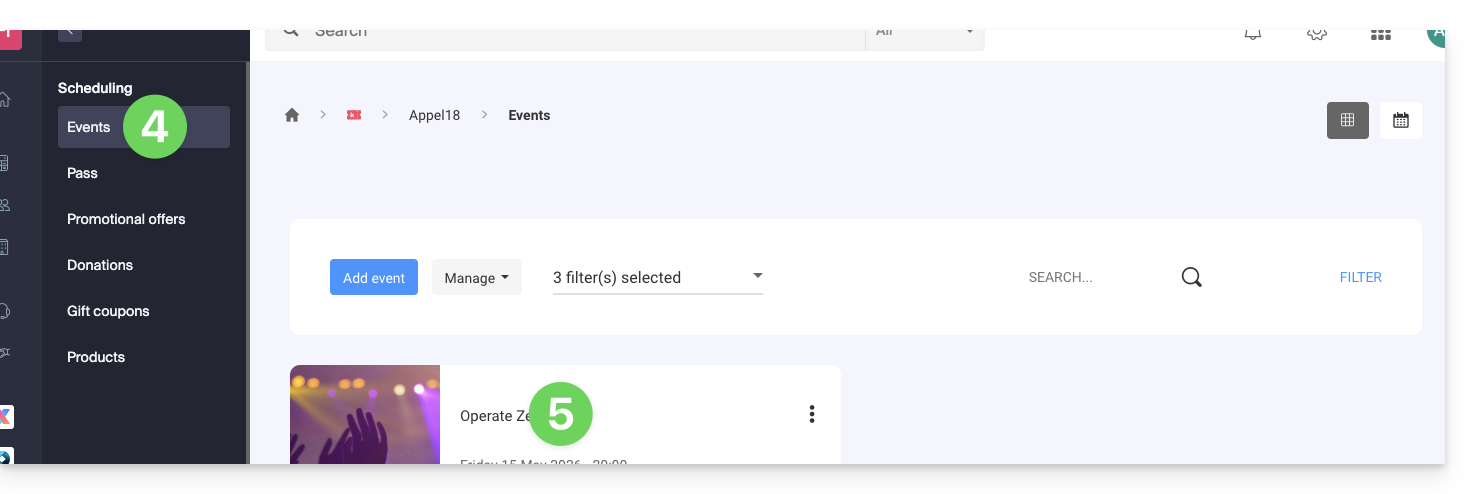
- Cliquez sur le lien souhaité en bas de la page:
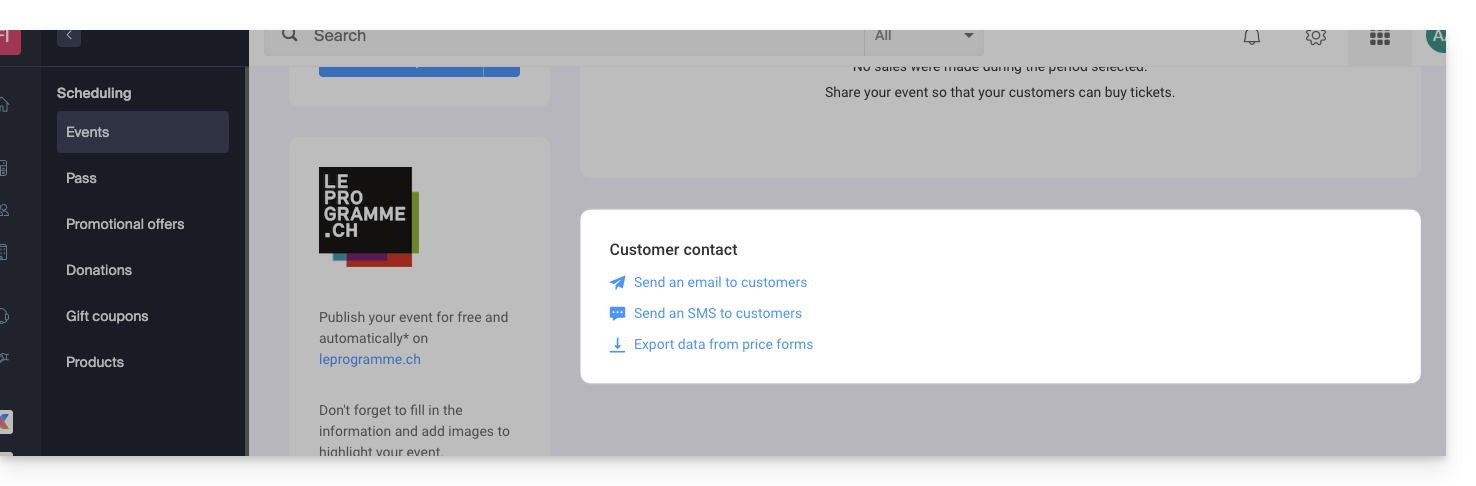
- Choisissez les clients à contacter (exemple d'envoi de SMS):
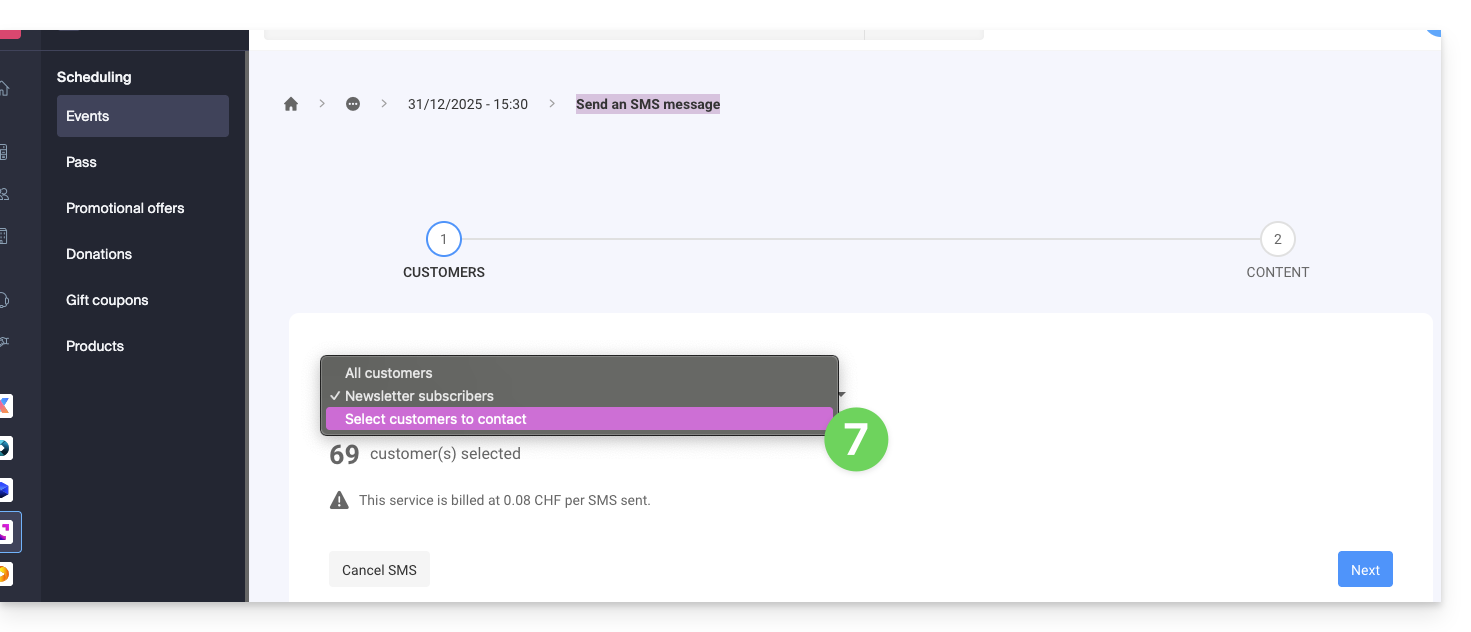
- Rédigez le message à envoyer (exemple d'envoi d'e-mail):
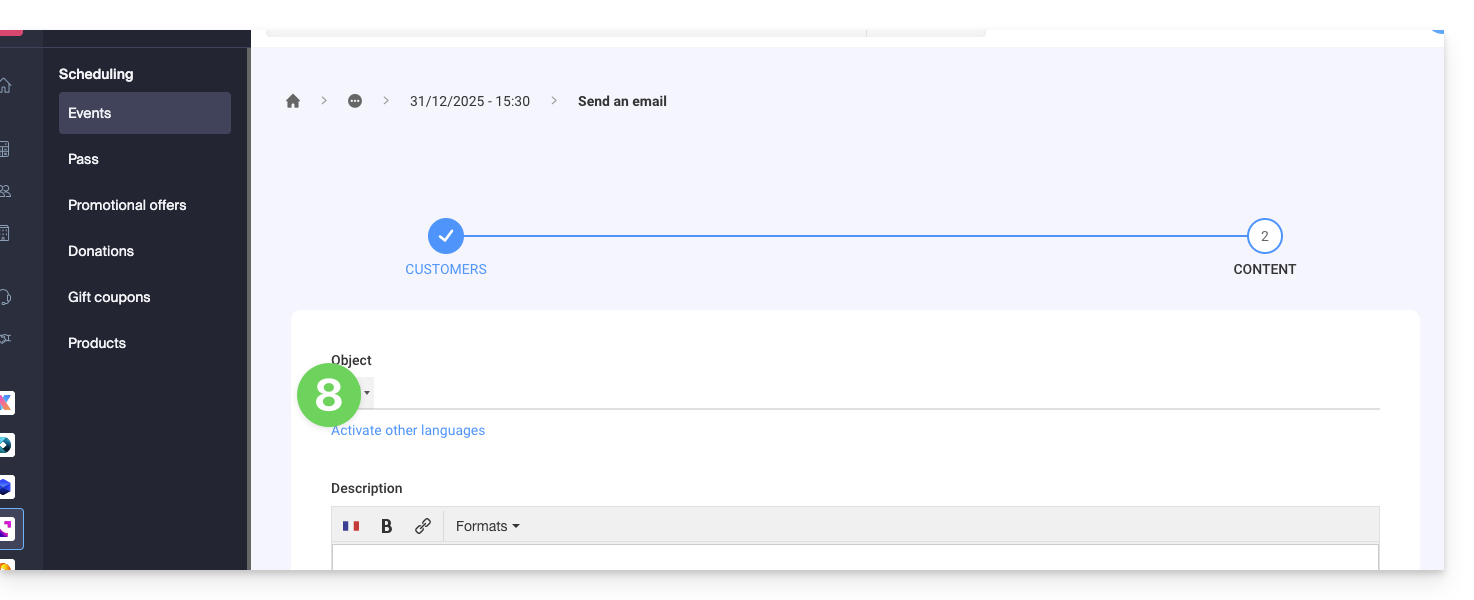
Ce guide vous explique comment configurer le visuel affiché à l'écran de l'appareil procédant au scan des billets lors d'un évènement (dans le cadre du système de billetterie Infomaniak).
Préambule
- Infomaniak propose une app pour le contrôle des billets.
- Il est possible de définir une icône spécifique qui sera affichée sur l'écran de l’appareil lors du scan d’un billet.
- Si le billet est valable et qu’une icône est paramétrée, le scanner afficher sur le fond vert l’icône choisie.
Configurer l'icône de validation du scan
Le choix du visuel se configure au niveau des paramètres avancés d’un tarif:
- Cliquez ici afin d'accéder à la gestion de votre produit sur le Manager Infomaniak (besoin d'aide ?).
- Cliquez directement sur le nom attribué à la billetterie concernée par l'évènement.
- Cliquez sur Programmation dans le menu latéral gauche.
- Cliquez sur Evènements dans le menu latéral gauche.
- Cliquez sur l'évènement concerné.
- Cliquez sur l'onglet Tarification.
- Si l’évènement a plusieurs dates, cette section est remplacée par “Dates” qui ouvre un calendrier.
- Cliquez sur la date du calendrier pour rejoindre la tarification…
- Cliquez sur le menu d'action ⋮ situé à droite du tarif (en développant au préalable la Zone à l'aide du chevron si nécessaire).
- Cliquez sur Modifier:

- Cliquez ensuite sur le chevron pour développer les paramètres avancés.
- Activez l'option Définir un visuel pour l'app de scan.
- Choisissez le nom de l'icône.
- Cliquez sur le bouton Confirmer:

Résultat sur l'appareil de scan
Voici un exemple d'affichage lors de la validation d'un billet correctement enregistré:
Ce guide vous explique comment configurer le taux de TVA (dans le cadre du système de billetterie Infomaniak).
Préambule
- Si votre Organisation est assujettie à la TVA, il vous sera nécessaire de renseigner ces informations.
- En cas de doute, merci de prendre contact avec votre responsable juridique ou financier, ou de vous renseigner auprès de la mairie de votre commune.
Paramétrer la TVA globale de la billetterie
Pour cela:
- Cliquez ici afin d'accéder à la gestion de votre produit sur le Manager Infomaniak (besoin d'aide ?).
- Cliquez directement sur le nom attribué à la billetterie concernée par l'évènement.
- Cliquez sur Paramètres dans le menu latéral gauche.
- Cliquez sur Paramètres de la billetterie dans le menu latéral gauche.
- Cochez la case indiquant que vous êtes assujetti à la TVA.
- Renseignez le taux de TVA par le menu déroulant.
- Spécifiez votre numéro de TVA dans le champ adéquat:

- Sauvegardez vos changements en bas de page.
Paramétrer des taux de TVA spécifiques à un tarif
Dans le cas où certains tarifs de billets auraient un taux de TVA différent que la TVA globale, paramétrez-le au niveau du tarif en question:
- Cliquez ici afin d'accéder à la gestion de votre produit sur le Manager Infomaniak (besoin d'aide ?).
- Cliquez directement sur le nom attribué à la billetterie concernée par l'évènement.
- Cliquez sur Programmation dans le menu latéral gauche.
- Cliquez sur Évènements dans le menu latéral gauche.
- Cliquez sur le nom de l'évènement concerné:

- Cliquez sur l'onglet des tarifs.
- Créez ou éditez un tarif:

- Cliquez sur les Paramètres avancés.
- Cochez la case Modifier la TVA.
- Renseignez le taux de TVA de ce tarif, par le menu déroulant.
- Cliquez sur le bouton Confirmer pour enregistrer:

Ce guide vous explique comment utiliser les formulaires d'inscriptions pour demander des informations à vos clients lorsqu'ils passent une commande (dans le cadre du système de billetterie Infomaniak).
Préambule
- Vous pouvez demander à vos clients de fournir des informations tels le nom et prénom, numéro de téléphone, adresse ou tout autre renseignement que vous jugerez nécessaire.
Mettre en place des formulaires
Il existe trois moyens bien distincts de demander des informations à vos clients:
- Le formulaire d'inscription - inscription demandée lors d'une commande sur la billetterie.
- Le formulaire par tarif - pour récupérer les informations de chaque participant.
- Le formulaire du pass - demandé lors d'une commande de pass / abonnement.
Exporter les informations des clients
Pour consulter et extraire les informations récoltées au moyen des formulaires, prenez connaissance de cet autre guide.
Protection des données et le droit à l'oubli
Toutes les informations récoltées auprès de vos clients sont conservées en tout temps sur les serveurs d'Infomaniak en Suisse. Ces données sont la propriété exclusive de l'organisateur de l'évènement. Infomaniak ne les utilisera jamais dans un but commercial ni ne les transmettra à des parties tierces.
Tout client final, c’est-à-dire la personne qui achète un billet via la billetterie, peut exercer son droit à l’oubli et demander à tout moment la suppression de ses données personnelles.
Supprimer un profil client
Pour effacer les informations d'un acheteur, par exemple suite à sa demande:
- Cliquez ici afin d'accéder à la gestion de votre produit sur le Manager Infomaniak (besoin d'aide ?).
- Cliquez directement sur le nom attribué à la billetterie concernée par l'évènement.
- Cliquez sur Ventes dans le menu latéral gauche.
- Cliquez sur Clients dans le menu latéral gauche.
- Recherchez si nécessaire le profil de la personne à faire disparaitre.
- Cliquez sur le profil concerné:

- Cliquez sur le bouton de suppression (icone de corbeille):

- Confirmez l'effacement.
Les informations liées aux commandes sont conservées pour des raisons légales et comptables, mais, à la demande du client final, toutes les données permettant de l’identifier sont supprimées ou anonymisées.
Ce guide explique le fonctionnement de l'échéance de paiement avant annulation d'une commande (dans le cadre du système de billetterie Infomaniak).
Prérequis
- Cette fonctionnalité n'est proposée que pour les commandes qui utilisent le moyen de paiement ‘Paiement sur facture’.
- Par défaut, l’échéance est de 30 jours après la commande. Un rappel sera automatiquement envoyé 10 jours et 20 jours après la date de la commande. Le 30e jour, la commande sera annulée, et un mail sera envoyé au client pour l'informer de l'annulation de sa commande.
Configurer le délai avant annulation de commande
Lorsque des places à l'un de vos évènements sont achetées avec le moyen de paiement ‘Paiement sur facture’, il est possible de configurer une règle d'échéance avant l'annulation automatique de la commande.
- Cliquez ici afin d'accéder à la gestion de votre produit sur le Manager Infomaniak (besoin d'aide ?).
- Cliquez directement sur le nom attribué à la billetterie concernée par l'évènement.
- Cliquez sur Ventes dans le menu latéral gauche.
- Cliquez sur Modes de paiement dans le menu latéral gauche.
- Cliquez sur l'icône ⏵ pour dérouler les paramètres de l'élément “Sur facture”:

- Définissez la durée de disponibilité de ce moyen de paiement, le nombre de jour avant de relancer une demande de paiement auprès du client, ainsi que le nombre de relances:

Chaque rappel prolonge le délai de paiement d'autant de jours que le délai initial. La commande est automatiquement annulée au terme de la période de relance, celle-ci se calcule de la façon suivante:
- Nombre de jour(s) avant la première relance + (nombre de relances(s) multiplié par le nombre de jours avant première relance).
- Dans l'exemple ci-dessus, cela donne: 5 + (2x5) = 15 soit une annulation qui intervient 15 jours après la première relance.
Ce guide explique comment créer des évènements avec plusieurs représentations (dans le cadre du système de billetterie Infomaniak).
Créer un évènement multidates
Pour cela:
- Cliquez ici afin d'accéder à la gestion de votre produit sur le Manager Infomaniak (besoin d'aide ?).
- Cliquez directement sur le nom de la billetterie concernée.
- Cliquez sur Programmation dans le menu latéral gauche.
- Cliquez sur Évènements dans le menu latéral gauche.
- Cliquez sur le bouton Ajouter un évènement.
- À l'étape Date et Lieu il sera possible de choisir l'option Plusieurs représentations:

- Une interface présentant un calendrier apparaît, choisissez la date de début de l'évènement.
- il vous est possible de définir si l'évènement dure plusieurs jours, semaines, mois ou s'il est récurrent plusieurs fois dans la même journée:

- Une fois que l'évènement est créé et ouvert à la vente, il est possible de suivre l'évolution des commandes pour chaque date à l'aide d'un affichage en mode Liste:

Ce guide vous explique comment mettre en place et utiliser votre pack de vente avec l'imprimante Zebra pour les billets de format spectacle et cinéma (dans le cadre du système de billetterie Infomaniak).
Guide Vidéo
Alimentation et connexion de la borne au réseau
Raccorder la borne
Ces bornes wifis ne sont pas des routeurs et nécessitent donc une connexion à votre réseau filaire
Pour connecter la borne à votre réseau, il vous faudra le brancher au moyen du raccordement Ethernet :
- Branchez la borne (MAIN/48V) à l’adaptateur sur l’emplacement POE:
- Branchez l’adaptateur au réseau internet sur l’emplacement LAN:
Allumer la borne
La borne va s’allumer et le voyant lumineux deviendra bleue, indiquant le bon fonctionnement de la borne:
Se connecter au réseau Infomaniak
Une fois la borne allumée et connectée au réseau par Ethernet, la borne va créer un réseau intitulé "Infomaniak".
En savoir plus
- Guide démarrage : Billetterie
- Mise en place du pack de vente
- Installation et utilisation du pack de vente
Ce guide vous explique comment créer un pass (dans le cadre du système de billetterie Infomaniak).
Pour un aperçu global du pass et de tout ce qu'ils peuvent faire, prenez connaissance de cet autre guide.
Débuter la création de pass
Pour cela:
- Cliquez ici afin d'accéder à la gestion de votre produit sur le Manager Infomaniak (besoin d'aide ?).
- Cliquez directement sur le nom attribué à la billetterie concernée par l'évènement.
- Cliquez sur Programmation dans le menu latéral gauche.
- Cliquez sur Pass dans le menu latéral gauche.
- Cliquez sur Ajouter un pass:
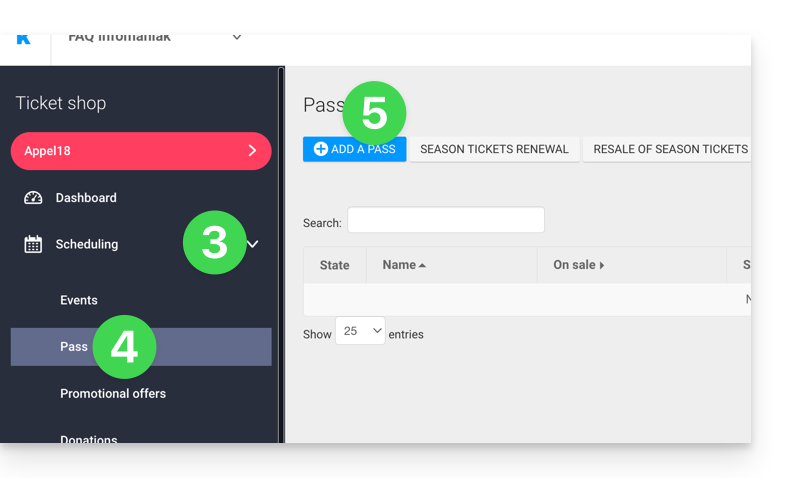
Le pass va se configurer en plusieurs étapes :
- Définir le type lors de la création (abonnement, pack de billets, etc.) ainsi que les informations et paramètres de bases (ci-dessous)
- Associer les évènements au pass
- Paramétrer le visuel et les informations liés au pass.
- Définir les informations des abonnés qui seront liés aux pass
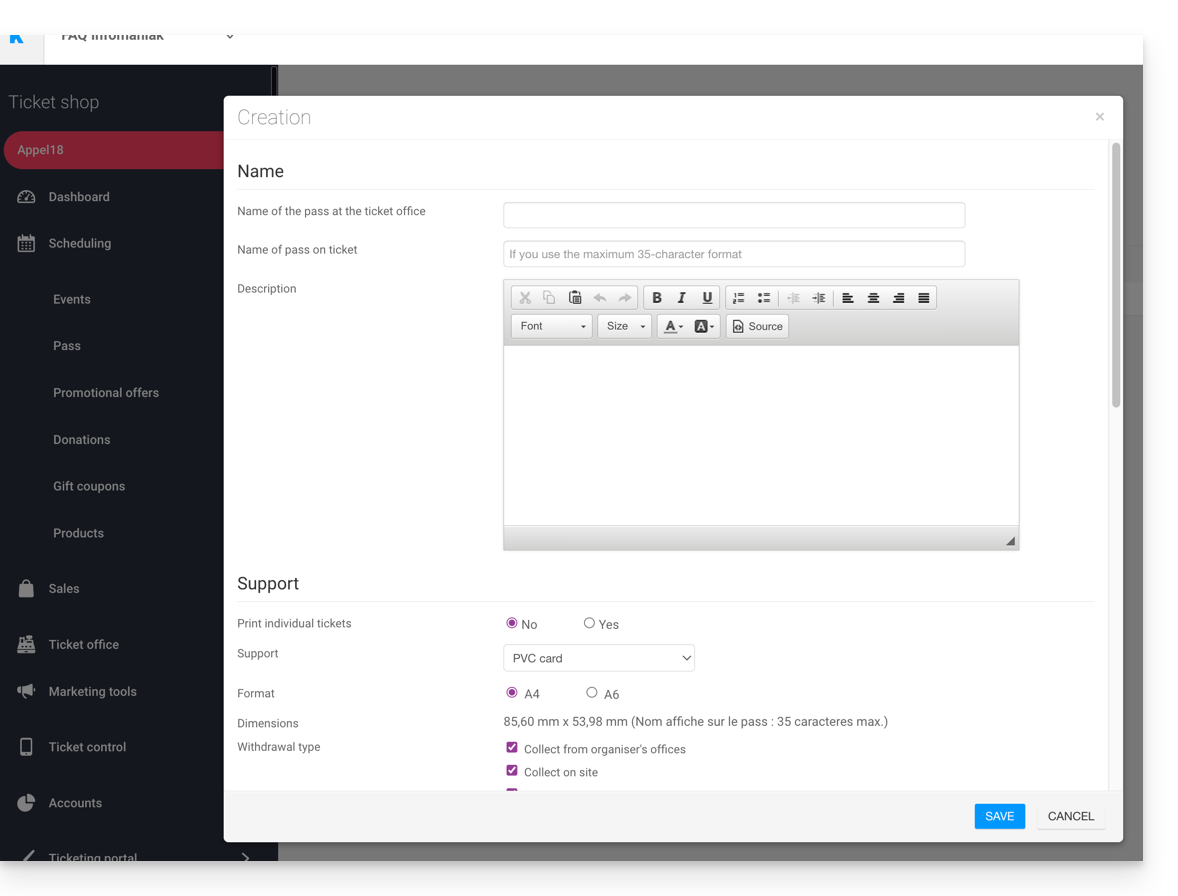
1. Configurer le pass
Nom et description du pass
Cette partie permet de définir le nom du pass ainsi qu'une description du pass:
Il est conseillé de mettre un nom suffisamment court dans la partie Nom du pass sur le billet qui sera imprimé sur le pass directement.
Support du pass
On peut choisir deux types de support :
- La carte PVC, type carte de crédit, souvent utilisé pour les abonnements saisonnier ou annuel.
- Le format Téléphone/Papier qui privilégie l'utilisation du téléphone mais permet aussi d'imprimer le billet sur une feuille A4 ou A6.

Si la carte PVC est choisie:
- Faites attention à la taille du texte utilisé pour le Nom affiché sur le billet qui sera repris ici et qui sera limité à 35 caractères.
- Choisissez bien le mode de retrait qui sera mis à disposition du client.
Si le format Téléphone/Papier est choisi:
- Le visiteur recevra son pass au format numérique dans un e-mail.
- Il pourra télécharger son pass au format PDF depuis le lien inclus dans l'e-mail.
Infomaniak n'envoie pas de pass ou de billet physique aux visiteurs. L'envoi du pass est à la charge de l'organisateur.
L'apparence du pass peut être configurée une fois le pass créé dans le menu configuration de l'Apparence du pass.
Gérer l'affichage lors des contrôles par scan
Les deux options présentes ici permettent de définir les paramètres utilisés pour le contrôle des pass:
- Les pass auront des codes-barres aléatoires lors de la création, mais l'organisateur pourra le modifier librement depuis la gestion de chaque pass.
- L'icône qui sera affichée lors du contrôle du pass:

Tarif du pass
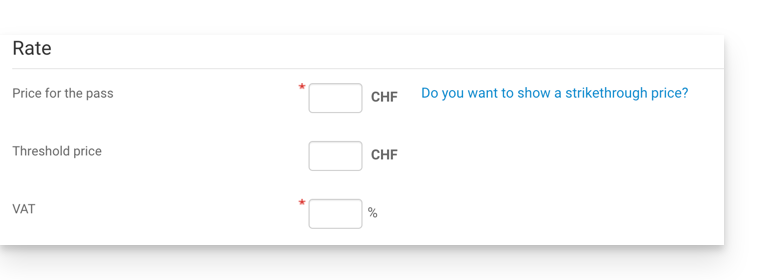
Durée de validité
La durée de validité sera utilisée si on veut s'assurer que ce pass ne sera disponible que pendant une période restreinte. Il est notamment possible de configurer un pack de billets qui ne sera utilisable que pendant la saison d'hiver, pour une promotion saisonnière par exemple.
Il faut noter que si un pass est en dehors de la période de validité, il sera possible de l'acheter, mais ne pourra pas être utilisé ou accédé pour rajouter des billets dessus .
Type de pass

- Personnalisé : Ce pass permet au client de choisir les évènements et les dates parmi les choix proposés. Il faut donc décider des limitations du pass:
- Un seul évènement au choix : Le client ne pourra choisir qu'un seul évènement, mais selon la limite des billets, pourra en choisir un ou plusieurs pour l'évènement choisi. Attention : Lorsqu'un client achète une carte, le système va décompter le nombre de places entré dans ce champ sur tous les événements liés au pass. Ces places seront "réservées" pour ce pass. Lors du passage du client sur les scanneurs, le système va libérer les places sur tous les autres événements.
- Billet maximum : Le nombre de billets pouvant être associés au pass
- Billet minimum : Si on définit un minimum de 0, le client pourra acheter un pass vide, et choisir ses places ultérieurement. N'importe quel chiffre autre que 0 forcera le client à choisir des billets lors de l'achat du pass.
- Limitation d'un évènement par jour : le pass a une limite d'un seul évènement pour chaque jour. Le client ne pourra pas commander plus d'un billet par jour pour ce pass
- Toutes les places le même jour : permet de choisir une date, et ensuite choisir les évènements de cette date.
- Limitation d'une représentation par évènement : Permet de définir si le client pourra participer plusieurs fois à un évènement (dans le cas de multidates). Si activée, le client ne pourra prendre qu'un seul billet par évènement du "même nom" (ou "même représentation") pour ce pass. Attention: l'orthographe du nom de l'évènement doit être identique
- Minimum d'évènements différents / pass : Le client devra prendre autant de billets sur différents spectacles disponibles sur le pass. Il sera utilisé pour éviter que le visiteur prenne tous ses billets pour un seul spectacle.
- Automatique : le pass ne sera pas personnalisable par le client : il prendra automatiquement les billets qui seront définis par l'organisateur.
- Place numérotée fixe : dans le cas où l'évènement se passe dans un lieu avec un plan de salle, ce type de pass permet au client de choisir le pass avec une place numérotée sur le plan de salle. Cette place restera inchangée pour tous les évènements associés au pass se déroulant dans ce même lieu.
Exemple de configurations
- Abonnement de saison tout inclus
- Pack de plusieurs jours (pass 2 jours, pass week-end)
- Pack de plusieurs évènements à choix
Prochaines étapes
Après avoir créé le pass, l’étape suivante consiste à lui associer les événements correspondants et à configurer les différentes options disponibles:
- Associer des évènements
- Configurer le visuel et les informations
- Récolter les informations des abonnés
Ce guide vous explique comment créer une clé API (dans le cadre du système de billetterie Infomaniak) afin de pouvoir en faire usage pour l'intégrer sur votre site directement.
Créer une clé API
Pour cela:
- Cliquez ici afin d'accéder à la gestion de votre produit sur le Manager Infomaniak (besoin d'aide ?).
- Cliquez directement sur le nom de la billetterie concernée.
- Cliquez sur Boutique / Mise en Ligne dans le menu latéral gauche.
- Cliquez sur Accès API dans le menu latéral gauche.
- Cliquer sur le bouton bleu Ajouter:

- Lors de la création de la clé, indiquez les adresses IP à bloquer (optionel).
- Indiquez si cette clé API pourra ou non vendre des billets.
- Utilisez la clé générée pour l'utilisation de l'API rest.
Documentation des commandes API
Prenez connaissance de la documentation de l'API.
⚠️ L'API Infomaniak s'adresse aux développeurs et aux utilisateurs avancés. Aucun support n'est apporté pour la création de requêtes ou pour la prise en main de ce service. Pour de l'aide supplémentaire contactez un partenaire ou lancez gratuitement un appel d'offres — découvrez aussi le rôle de l'hébergeur.
Ce guide vous explique comment mettre en place une offre promotionnelle (dans le cadre du système de billetterie Infomaniak).
Préambule
- Ces offres vous permettent de mettre en place des réductions de type manuel ou automatique.
- La réduction manuelle se traduit par des codes promotionnels que vous pouvez communiquer à vos clients.
- La réduction automatique est une règle à mettre en place pour que l'offre promotionnelle s'applique lorsqu'un certain nombre de billets a été acheté par un client.
Les promotions disponibles
Ce guide vous explique comment renouveler votre abonnement directement en ligne pour la nouvelle saison ou édition de votre abonnement.
Accéder à la page de renouvellement de l'abonnement
Le renouvellement est mis à disposition par l'organisateur de l'évènement sur la billetterie de la nouvelle saison. Une fois dessus, cliquer sur le bouton Renouvellement Abonné:
Entrer le numéro de l'abonnement de l'année précédente
Le renouvellement nécessite le numéro de l'abonnement à renouveler:
Choisir le nouvel abonnement
Le choix des nouveaux abonnements va s'afficher. Il suffira de choisir l'abonnement souhaité et continuer la procédure d'achat:
Ce guide vous explique comment insérer un code QR sur les factures que vous transmettez à vos clients (dans le cadre du système de billetterie Infomaniak).
Préambule
- Une QR Facture permet un règlement facilité d'une facture en incluant directement toutes les informations nécessaires pour effectuer un paiement en utilisant le code QR fourni avec la facture.
- Si vos clients décident de payer une commande par facture sur votre billetterie, et que vous avez mis en place les informations nécessaires sur la billetterie, vos clients recevront une facture sur laquelle figurera un code QR:

Ajouter un compte bancaire
Prérequis
- Cette fonctionnalité n'est disponible que pour les comptes bancaires en CHF.
- Il est impératif de vous prémunir du QR IBAN pour votre compte bancaire ; demandez à votre banque de vous fournir les informations QR Facture:
Que vous ayez déjà un compte bancaire déjà renseigné ou non, si vous souhaitez ajouter un code QR à la facture, il vous faudra spécifier un nouveau compte bancaire:
- Cliquez ici afin d'accéder à la gestion de votre produit sur le Manager Infomaniak (besoin d'aide ?).
- Cliquez directement sur le nom attribué à la billetterie concernée par l'évènement.
- Cliquez sur Comptabilité dans le menu latéral gauche.
- Cliquez sur Encaissement Infomaniak dans le menu latéral gauche.
- Cliquer sur Ajouter un compte bancaire en bas de la page:

- Renseignez les informations de votre compte bancaire en incluant le QR-IBAN:

- Cliquez sur le bouton pour Confirmer.
- Choisissez le nouveau compte bancaire à utiliser depuis le menu déroulant (la liste déroulante est par ordre de date de création):

Ce guide vous explique comment annuler des billets commandés (dans le cadre du système de billetterie Infomaniak).
Se connecter à la billetterie et retrouver la commande
Pour cela:
- Cliquez ici afin d'accéder à la gestion de votre produit sur le Manager Infomaniak (besoin d'aide ?).
- Cliquez directement sur le nom attribué à la billetterie concernée par l'évènement.
- Cliquez sur Ventes dans le menu latéral gauche.
- Cliquez sur Commandes ou Billets dans le menu latéral gauche:

- Dans le champ de recherche, inscrivez le numéro de commande, le nom du client, l'adresse mail du client ou le numéro de billet selon les informations à votre disposition
- Cliquez sur la commande pour laquelle il faut annuler les billets:

Annuler une commande ou des billets payés
Il est possible d'annuler la commande entière, ou d'annuler des billets individuellement.
- Pour annuler la commande entière, cliquez sur Annuler dans la fenêtre de la commande:

- Pour annuler des billets individuellement, sélectionnez les billets à annuler.
- Cliquez ensuite sur le bouton Annuler:

- Choisissez la méthode utilisée pour le remboursement et le motif du remboursement. Ces informations pourront vous être utile pour vos opérations comptables:

- Si le client n'est pas au courant, informez-le que le ou les billets sont annulés.
Le remboursement incombe à l'organisateur qui rembourse lui-même le client, et par ses propres moyens. Les billets sont toujours soumis à la commission Infomaniak.
Annuler une commande en attente de paiement
Lors de l'utilisation de la méthode de paiement Sur Facture, il n'est pas possible d'annuler les billets individuellement, car la facture ne serait plus correcte.
Il faudra annuler la commande entière, créer une nouvelle commande et transmettre la nouvelle facture au client.
Prenez également connaissance de cet autre guide au sujet des délais d'annulation automatique avec ce moyen de paiement.
Annuler des billets depuis le guichet
Pour cela:
- Rendez-vous sur le Guichet.
- Utilisez le champ de recherche tout en haut du guichet pour retrouver la commande:

- Allez sur l'onglet Billets.
- Cliquez sur la petite croix noire du billet à annuler:



